
 დინამიური View დინამიური ჩვენების მომხმარებლის სახელმძღვანელო
დინამიური View დინამიური ჩვენების მომხმარებლის სახელმძღვანელო
წინასწარი ინსტალაცია
- გადაამოწმეთ თქვენს IT პერსონალთან:
• დინამიური ჰოსტის კონფიგურაციის პროტოკოლი (DHCP) ჩართულია.
შენიშვნა: ამჟამად, EverAlert Dynamic View არ აქვს სტატიკური IP მისამართის კონფიგურაციის მხარდაჭერა პორტალზე.
ეს უნდა გაკეთდეს ხელით OS-ით ან DHCP დაჯავშნის გამოყენებით.
• Firewall პორტი 123 ღიაა UDP-სთვის (User Datagram Protocol) გადაცემა.
• ინტერნეტთან კავშირი ხელმისაწვდომია Wi-Fi-ით ან Ethernet 10/100Base-T-ით
მე. დამატებითი ინფორმაცია Wi-Fi-სთვის; SSID, პაროლი და უსაფრთხოების ტიპი - აირჩიეთ ადგილი, რომელიც მდებარეობს AC დენის კონტეინერთან ახლოს.
- საჭიროა დამატებითი კომპონენტები (არ იყიდება TOA Canada-ს მიერ)
• რეკომენდებულია კომერციული დისპლეის გამოყენება შემდეგი სპეციფიკაციებით.
მე. ასპექტის თანაფარდობა 16×9
ii. ეკრანის რეკომენდებული ზომები - 43", 55" და 65" ეს ზომები ოპტიმიზებულია მოწოდებული გრაფიკული განლაგებისთვის.
iii. HDMI 2.0
• ტელევიზორის სამაგრი
• მაღალი ხარისხის HDMI კაბელი
შეფუთვა
- ამოიღეთ კომპონენტები ყუთიდან.
• შეინახეთ შესაფუთი მასალები, თუ მოგვიანებით დაგჭირდებათ.
- შეამოწმეთ შინაარსი
• EverAlert Dynamic View ყუთი
მე. EverAlert Dynamic View
ii. 12vdc კვების ბლოკი ჩრდილოეთ ამერიკის AC დენის კაბელით
iii. Wi-Fi ანტენა
მონტაჟი
- მიამაგრეთ Wi-Fi ანტენა და ხელით დაამაგრეთ სასურველი კუთხით დამონტაჟებამდე.
 იპოვნეთ დინამიური View ტელევიზორის მახლობლად, რომელიც გამოყენებული იქნება კონტენტის ჩვენებისთვის. ინსტალაციის აპლიკაციების უმეტესობა დაამონტაჟებს Dynamic-ს View პირდაპირ კედელთან, ტელევიზორის უკან დამალული.
იპოვნეთ დინამიური View ტელევიზორის მახლობლად, რომელიც გამოყენებული იქნება კონტენტის ჩვენებისთვის. ინსტალაციის აპლიკაციების უმეტესობა დაამონტაჟებს Dynamic-ს View პირდაპირ კედელთან, ტელევიზორის უკან დამალული.
დინამიური View სურვილისამებრ შეიძლება განთავსდეს თაროზე ან სადგამზე.
- კედელზე დამაგრების შემთხვევაში გამოიყენეთ მინიმუმ 2 ხრახნი Dynamic-ის საიმედოდ დასამაგრებლად View კედელამდე.
შენიშვნა: დარწმუნდით, რომ HDMI და USB პორტები არის ისეთ მდგომარეობაში, რომ ადვილად ხელმისაწვდომი იყოს მოგვიანებით კონფიგურაციისთვის. 3. შეაერთეთ HDMI კაბელი ტელევიზორთან და Dynamic-თან View.
3. შეაერთეთ HDMI კაბელი ტელევიზორთან და Dynamic-თან View.
• სურვილისამებრ: თუ Wi-Fi-ის ნაცვლად სადენიანი Ethernet-ს იყენებთ, CAT5 ან უკეთესი კაბელი დააკავშირეთ Ethernet პორტს.
შენიშვნა: Dynamic-ზე არ არის ჩამრთველი View. თუ მოწყობილობა ჩართულია, ის ჩართულია.
უზრუნველყოფა
EverAlert Dynamic-ის მინიჭება View TOAlert მართვის პორტალზე
- Dynamic-ის მიწოდების ორი მარტივი გზა არსებობს View TOAlert მართვის პორტალთან დასაკავშირებლად.
მე. ვარიანტი 1 იყენებს სადენიანი LAN კაბელს DHCP ჩართულ ქსელში ინტერნეტით წვდომით.
ii. ვარიანტი 2 იყენებს USB კლავიშს, რომელიც შექმნილია მართვის პორტალიდან და შეიცავს დაშიფრულ სერთიფიკატებს მოწყობილობის თქვენს ქსელთან და საიტთან დასაკავშირებლად.
შენიშვნა: ინსტალაციის გაგრძელებამდე, ვარაუდობენ, რომ მომხმარებელმა უკვე მიიღო მისასალმებელი ელფოსტა TOA Canada-სგან და აქვს შესვლის სერთიფიკატები პორტალზე.
- თუ ქსელის პარამეტრები არ არის შეყვანილი, შედით სისტემაში www.toalert.ca
შენიშვნა: თუ ქსელის პარამეტრები შეყვანილია, გადადით მე-6 ნაბიჯზე, კონფიგურაცია. - თუ თქვენ გაქვთ დაარსებული ერთზე მეტი საიტი, აირჩიეთ საიტი, სადაც გსურთ დააინსტალიროთ Dynamic View სიაში მის სახელზე დაწკაპუნებით.

- დააწკაპუნეთ ნაგულისხმევ კონფიგურაციაზე Admin > EverAlert Configs.

- ქსელის კონფიგურაციის განყოფილებაში აირჩიეთ კავშირის ტიპი (Wi-Fi ან Ethernet) და დარწმუნდით, რომ შეყვანილია სწორი უკაბელო სერთიფიკატები. თუ ისინი ჯერ არ არის შეყვანილი და განზრახვა არის გამოიყენოთ Wi-Fi ქსელი, შეიტანეთ ისინი ახლავე.

- გადაახვიეთ ქვემოთ და დააწკაპუნეთ "მხოლოდ შენახვა".
შენიშვნა: თუ Wi-Fi უპირატესობას ანიჭებთ, კარგია, გამოიყენოთ სადენიანი LAN ვარიანტი საწყისი კონფიგურაციისთვის. სადენიანი LAN გადალახავს Wi-Fi-ს, თუ დაკავშირებულია Dynamic-თან View.
- კონფიგურაცია
ვარიანტი 1 – კონფიგურაცია სადენიანი LAN-ის გამოყენებით DHCP ქსელში
ყველა დინამიური Views უკვე კონფიგურირებულია კონკრეტულ საიტზე მათი MAC მისამართის გამოყენებით.
მე. დარწმუნდით, რომ Ethernet კაბელი ჩართულია Dynamic-ში View.
ii. გადადით მე-7 ნაბიჯზე
ვარიანტი 2 - კონფიგურაცია USB კლავიშის გამოყენებით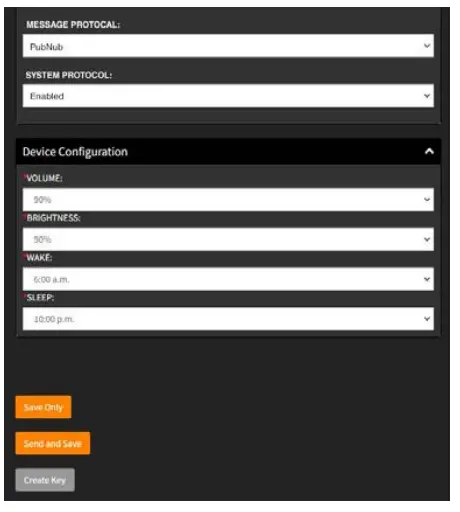 • დააწკაპუნეთ „Create Key“ ეკრანის ქვედა მარცხენა მხარეს.
• დააწკაპუნეთ „Create Key“ ეკრანის ქვედა მარცხენა მხარეს.
დაშიფრული მარცხენა ახლა მზადდება და ინახება თქვენი კომპიუტერის ჩამოტვირთვების დირექტორიაში.
• გადადით თქვენი კომპიუტერის ჩამოტვირთვების დირექტორიაში და დააკოპირეთ SecurityKey.txt file USB ფიშ დისკზე.
შენიშვნა: თუ ეს პროცესი ადრე გაკეთდა თქვენს კომპიუტერზე, შეიძლება იყოს ერთზე მეტი უსაფრთხოება file ამ დირექტორიაში რიცხვითი სუფიქსით, როგორიცაა SecurityKey2.txt. დარწმუნდით, რომ იდენტიფიცირეთ სწორი ფილა და დაარქვით მას SecurityKey.txt, თუ ის დანომრილია. - გააქტიურეთ Dynamic View AC კედლის კონტეინერში შეერთებით.
- მიამაგრეთ ტელევიზორის ენერგია და დარწმუნდით, რომ სწორი HDMI პორტი (შემავალი/წყარო) არის კონფიგურირებული ტელევიზორის მენიუს პარამეტრებში.
- სანამ მოწყობილობა იტვირთება, Dynamic View პროგრამა შეამოწმებს მის ვერსიას და საჭიროების შემთხვევაში ავტომატურად ჩამოტვირთავს ახალ ვერსიას.
- პროგრამული უზრუნველყოფის განახლების ჩატვირთვის შემდეგ, Dynamic View მიემართება უზრუნველყოფის ეკრანზე, რომელიც ამბობს „შეაერთეთ თქვენი უსაფრთხოების გასაღები“ ან მოწყობილობის მისამართი პორტალზე.
- თუ იყენებთ სადენიანი ეთერნეტს, გადადით მე-13 ნაბიჯზე.

- ჩადეთ USB ფიშ დრაივი ერთ-ერთ ორ USB პორტში გვერდით
დინამიური View. გასაღების წაკითხვის შემდეგ ეკრანზე გამოჩნდება „უსაფრთხოების გასაღები ნაპოვნია“ და განაახლებს Wi-Fi სერთიფიკატებს EverAlert Dynamic-ზე. View და დაუკავშირდით პორტალს. - მას შემდეგ, რაც მოწყობილობამ დაამყარა კავშირი, "Setup Complete", "თქვენი საათის აპი გადაიტვირთება მომენტში." გამოჩნდება ეკრანზე.
- დინამიური View ახლა ჩაიტვირთება წინასწარ განსაზღვრული ნაგულისხმევი საათის განლაგება და მზად არის გამოსაყენებლად.
შენიშვნა: თუ რომელიმე სურათი ან ტექსტი ამოჭრილია, ტელევიზორში სურათის ზომის ან ასპექტის თანაფარდობის პარამეტრები უნდა დაყენდეს ავტომატურზე.
 ეს ასრულებს QuickStart-ს. თუ თქვენ გაქვთ შეკითხვები, დარეკეთ
ეს ასრულებს QuickStart-ს. თუ თქვენ გაქვთ შეკითხვები, დარეკეთ
800-263-7639 ან ეწვიეთ www.toalert.net. გმადლობთ.
დოკუმენტები / რესურსები
 |
EverAlert Dynamic View დინამიური ჩვენება [pdf] მომხმარებლის სახელმძღვანელო დინამიური View დინამიური ჩვენება, დინამიური View, დინამიური დისპლეი, დისპლეი |